Outlook에서 생일 일정 및 미리 알림 추가
달력 보기에 생일 일정을 추가합니다.
생일 일정은 Outlook.com 또는 웹용 Outlook 같은 새 Outlook 및 웹 브라우저 버전의 Outlook에서만 사용할 수 있습니다. 클래식 Outlook에서는 Outlook 연락처에 생일 또는 기념일을 추가할 때 기본적으로 미리 알림이 추가됩니다.
참고: 이 새 Outlook 탭 아래의 단계가 작동하지 않는 경우 새 창용 Outlook 또는 웹 버전의 Outlook(예: Outlook.com 또는 웹용 Outlook)을 사용하지 않을 수 있습니다. 클래식 Outlook을 선택하고 대신 해당 단계를 수행합니다.
생일 일정 추가
생일 일정은 연락처의 정보를 사용하여 생일을 추적하는 데 도움이 됩니다. 생일을 보기 전에 생일 일정을 추가해야 합니다. 생일 일정을 추가하면 연락처에 이미 포함된 모든 생일에 대한 이벤트가 만들어집니다.
참고: 연락처의 생일 일정을 일정에 추가하려면 생일 일정을 추가한 후 몇 시간이 걸릴 수 있습니다.
-
탐색 창에서 일정

-
일정 추가를 선택합니다.
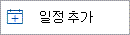
-
일정 추가 창에서 생일을 선택합니다.
-
생일 아래에서 생일 일정을 추가할 계정을 선택하거나 확인합니다.
-
생일 달력 켜기 확인란을 선택합니다.
생일 달력 보기
생일 일정을 추가한 후 활성 일정에 추가할 수 있습니다. 일정을 사용자 지정하려면 추가 옵션을 선택합니다.
-
탐색 창에서 일정

-
내 일정을 확장하고 생일 옵션을 선택합니다. 이 항목을 선택하면 연락처에 대해 저장한 모든 생일이 당일에 표시됩니다.
연락처의 생일 관리
생일 일정은 사람 연락처에 연결됩니다.
-
기존 연락처에 생일을 추가하면 생일이 일정에 추가됩니다. 생일이 일정에 추가되기 전에 지연이 있을 수 있습니다.
-
일정에 생일을 추가하면 새 연락처가 추가됩니다.
기존 연락처에 생일 추가
-
탐색 창에서

-
생일을 추가하려는 연락처를 찾습니다.
-
연락처를 마우스 오른쪽 단추로 클릭하고 편집을 선택합니다.
-
연락처 페이지를 아래로 스크롤하여 생일> 다른 사람 추가를 선택합니다.
-
생일을 입력하고 저장을 선택합니다.
참고: 생일 달력에 생일이 추가되기 전에 지연이 있을 수 있습니다.
생일 달력을 통해 생일 추가
생일 일정에 직접 생일을 추가하면 새 연락처도 생성됩니다.
-
탐색 창에서 일정

-
생일 달력 > 새 생일을 선택합니다.
-
새 연락처 양식이 열립니다.
사용자의 이름과 생년월일을 입력하고 만들기를 선택합니다.
참고: 생일 달력에 생일이 추가되기까지 몇 분 정도 지연될 수 있습니다.
생일 이벤트와 연결된 연락처 편집
-
탐색 창에서 일정

-
생일 달력에서 편집할 생일을 찾은 다음 편집을 선택합니다.
-
원하는 대로 변경한 다음 저장을 선택합니다.
생일 이벤트 삭제
-
탐색 창에서 일정

-
생일 달력에서 제거할 생일을 찾은 다음 삭제를 선택합니다.
참고: 생일을 삭제하면 일정에서 이벤트가 제거되지만 연락처는 삭제되지 않습니다.
각 Outlook 연락처에 대해 생일 및 기념일을 추적할 수 있으며 일정 및 To-Do 표시줄에 나타나는 하루 종일 되풀이 이벤트로 저장됩니다.
사람 생일 또는 기념일 입력
-
기존 연락처인 경우

-
연락처 탭의 표시 그룹에서 세부 정보를 선택합니다.
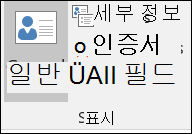
-
생일 또는 기념일 상자에 날짜를 입력합니다.
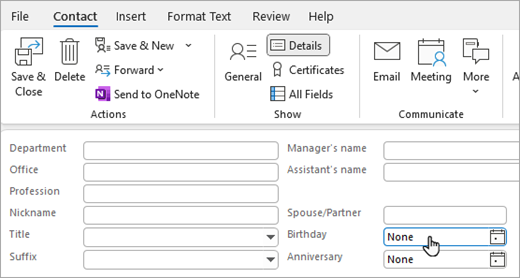
생일 및 기념일에 대한 미리 알림
기본적으로 Outlook의 하루 종일 이벤트에 대한 미리 알림은 이벤트가 시작되기 전에 15분 동안 설정됩니다. 즉, 미리 알림은 달력이 시작되기 15분 전 또는 자정 15분 전에 표시됩니다.
생일 및 기념일에 대한 미리 알림을 더 원하면 달력에서 시리즈를 열고 미리 알림 시간을 변경합니다.
-
일정에서 Ctrl+G를 눌러 일정의 특정 날짜로 이동합니다. 그런 다음 변경할 생일 또는 기념일의 날짜를 입력합니다.
생일 또는 기념일은 지정된 날짜에 대한 달력 표의 맨 위에 나타납니다. -
생일 또는 기념일을 두 번 클릭하여 되풀이 항목 열기 대화 상자를 엽니다.
-
계열 열기를 클릭한 다음 확인을 클릭합니다.
-
되풀이 이벤트 탭의 옵션 그룹에서 미리 알림 시간을 변경합니다.
이벤트 전에 최대 2주 전에 미리 알림 시간을 클릭할 수 있습니다. -
저장 후 닫기를 클릭합니다.
생일 일정 추가
생일 일정은 연락처의 정보를 사용하여 생일을 추적하는 데 도움이 됩니다. 생일을 보기 전에 생일 일정을 추가해야 합니다. 생일 일정을 추가하면 연락처에 이미 포함된 모든 생일에 대한 이벤트가 만들어집니다.
참고: 연락처의 생일 일정을 일정에 추가하려면 생일 일정을 추가한 후 몇 시간이 걸릴 수 있습니다.
-
탐색 창에서 일정

-
일정 추가를 선택합니다.
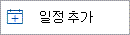
-
일정 추가 창에서 생일을 선택합니다.
-
생일 아래에서 생일 일정을 추가할 계정을 선택하거나 확인합니다.
-
생일 달력 켜기 확인란을 선택합니다.
생일 달력 보기
생일 일정을 추가한 후 활성 일정에 추가할 수 있습니다. 일정을 사용자 지정하려면 추가 옵션을 선택합니다.
-
탐색 창에서 일정

-
내 일정을 확장하고 생일 옵션을 선택합니다. 이 항목을 선택하면 연락처에 대해 저장한 모든 생일이 당일에 표시됩니다.
연락처의 생일 관리
생일 일정은 사람 연락처에 연결됩니다.
-
기존 연락처에 생일을 추가하면 생일이 일정에 추가됩니다. 생일이 일정에 추가되기 전에 지연이 있을 수 있습니다.
-
일정에 생일을 추가하면 새 연락처가 추가됩니다.
기존 연락처에 생일 추가
-
탐색 창에서

-
생일을 추가하려는 연락처를 찾습니다.
-
연락처를 마우스 오른쪽 단추로 클릭하고 편집을 선택합니다.
-
연락처 페이지를 아래로 스크롤하여 생일> 다른 사람 추가를 선택합니다.
-
생일을 입력하고 저장을 선택합니다.
참고: 생일 달력에 생일이 추가되기 전에 지연이 있을 수 있습니다.
생일 달력을 통해 생일 추가
생일 일정에 직접 생일을 추가하면 새 연락처도 생성됩니다.
-
탐색 창에서 일정

-
생일 달력 > 새 생일을 선택합니다.
-
새 연락처 양식이 열립니다.
사용자의 이름과 생년월일을 입력하고 만들기를 선택합니다.
참고: 생일 달력에 생일이 추가되기까지 몇 분 정도 지연될 수 있습니다.
생일 이벤트와 연결된 연락처 편집
-
탐색 창에서 일정

-
생일 달력에서 편집할 생일을 찾은 다음 편집을 선택합니다.
-
원하는 대로 변경한 다음 저장을 선택합니다.
생일 이벤트 삭제
-
탐색 창에서 일정

-
생일 달력에서 제거할 생일을 찾은 다음 삭제를 선택합니다.
참고: 생일을 삭제하면 일정에서 이벤트가 제거되지만 연락처는 삭제되지 않습니다.










